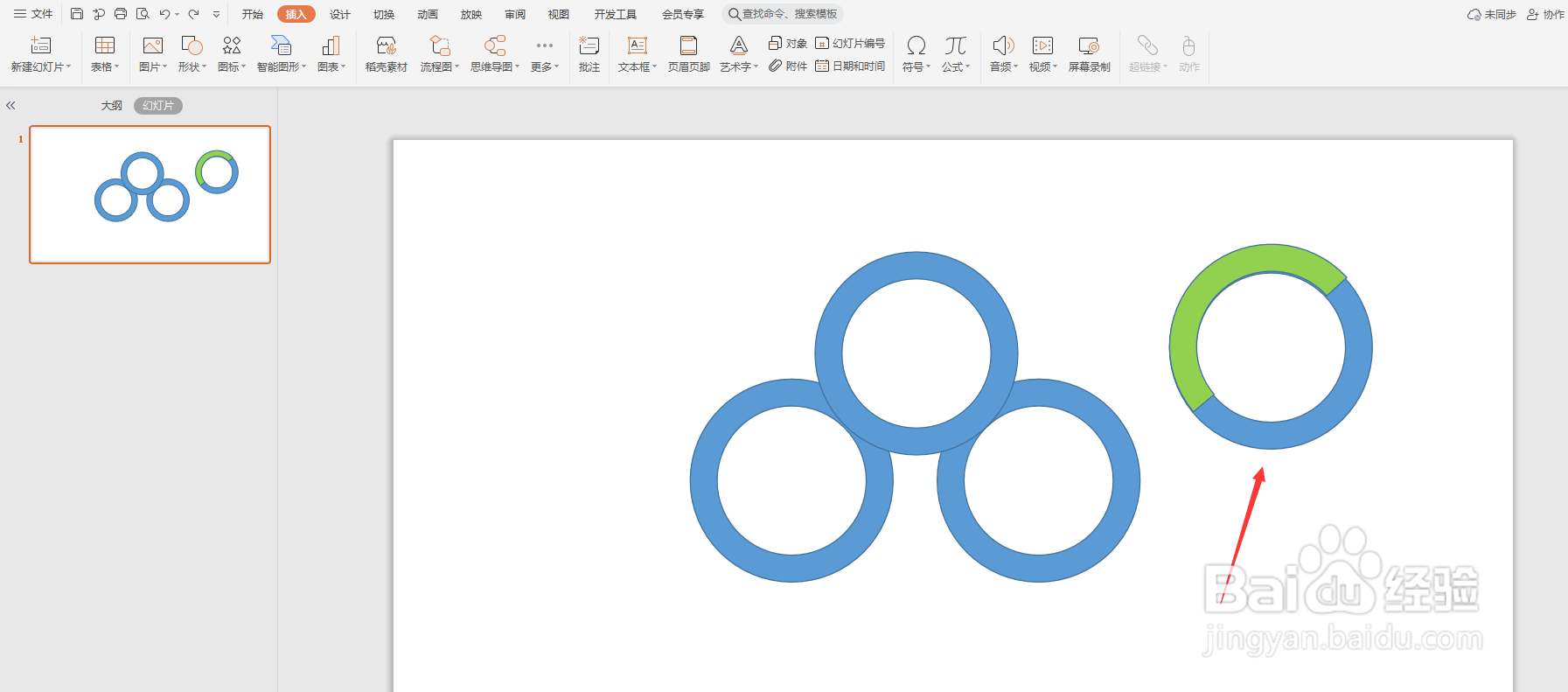PPT设计制作环形Point图教程
1、打开PPT,点击导航栏上的“插入-形状”选择同心圆
2、再复制两个同心圆,排列如下图所示
3、在复制一个圆形,插入一个半圆弧型,如下图所示填充不同颜色
4、再将环形图移动到下图的圆形中,如下图所示
5、填充其他颜色, 这样一个环形图就制作完成了,如下图所示
声明:本网站引用、摘录或转载内容仅供网站访问者交流或参考,不代表本站立场,如存在版权或非法内容,请联系站长删除,联系邮箱:site.kefu@qq.com。
阅读量:73
阅读量:49
阅读量:53
阅读量:29
阅读量:59